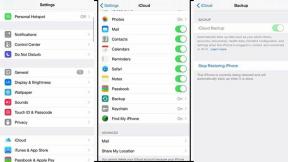Come accedere alla modalità di ripristino su Samsung Galaxy M31
Guida Alla Risoluzione Dei Problemi / / August 05, 2021
Samsung ha lanciato in India un altro smartphone del segmento di budget noto come Galaxy M31. Il dispositivo avrà alcune delle caratteristiche chiave come la configurazione della fotocamera posteriore quadrupla principale da 64 MP, un'enorme batteria da 6.000 mAh, display FHD + Super AMOLED, ecc. Ha anche un rapporto di aspetto 20: 9 che sembra abbastanza carino e la skin One UI 2.0 (Android 10) offrirà anche prestazioni di prim'ordine. Se hai acquistato questo dispositivo e desideri accedere alla modalità di ripristino, sei nel posto giusto. In questa guida, puoi imparare come accedere alla modalità di ripristino su Samsung Galaxy M31.
Nel mondo dei dispositivi Android, con così tante funzionalità, componenti aggiuntivi e personalizzazioni, c'è una probabilità che a volte le cose vadano male. Quindi la necessità di recupero è essenziale. Quasi tutti i dispositivi Android sono dotati di una funzione chiamata modalità di ripristino che diventa il salvatore della vita quando tutto il resto va in tilt (sbagliato). La maggior parte dei dispositivi Android è dotata di una modalità di ripristino abbastanza semplice che può essere utilizzata per l'avvio veloce, il ripristino completo o per trovare altre informazioni sul dispositivo.

Cos'è la modalità di ripristino?
Il ripristino è un ambiente di runtime leggero e indipendente incluso in una partizione separata dal sistema operativo Android principale su tutti i dispositivi Android. Contiene molti strumenti di ripristino che possono ripristinare il tuo dispositivo in caso di qualsiasi guasto del software.
La modalità di ripristino gioca davvero un ruolo importante in quanto è necessario mettere il telefono in modalità di ripristino per svolgere alcune attività. Ad esempio, eseguire il rooting del telefono, ripristinare il blocco del telefono, formattare il telefono e personalizzare in profondità la ROM, ecc.Ecco perché è una soluzione a molti problemi principali. Entrando in modalità di ripristino puoi facilmente risolvere molti errori e in grado di eseguire diverse funzioni utili per risolvere il tuo telefono. Se si dispone di un ripristino personalizzato, è possibile creare facilmente backup di sistema, file zip flash che possono modificare la ROM e possono fornire un grande miglioramento al dispositivo. Ogni telefono ha un metodo specifico per accedere alla modalità di ripristino.
Specifiche del dispositivo
Samsung Galaxy M31 è dotato di un display Infinity-U Super AMOLED Full-HD + da 6,4 pollici con una tacca a goccia per la fotocamera selfie. È alimentato da un SoC Exynos 9611 octa-core, accoppiato con GPU Mali-G72 MP3, varianti di RAM da 6 GB / 8 GB e 64 GB / 128 GB di varianti di archiviazione a bordo. Dispone inoltre di uno slot per schede MicroSD dedicato per l'espansione della memoria.
La configurazione della fotocamera posteriore quadrupla presenta un obiettivo primario da 64 MP (ampio, f / 2.0) + un secondario da 8 MP (ultrawide, obiettivo f / 2.2) + un obiettivo da 5 MP (macro, f / 2.4) + un obiettivo da 5 MP (profondità, f / 2.2) insieme a un flash LED, PDAF, HDR, Panorama, ecc. Sul lato anteriore, il dispositivo è dotato di una fotocamera selfie da 16 MP (grandangolare, f / 2.0) con HDR, modalità Ritratto, AI Face Unlock, ecc.
Il dispositivo è dotato di un jack per cuffie da 3,5 mm, Wi-Fi dual-band 802.11 a / b / g / n / ac, Bluetooth 5.0, GPS, A-GPS, GLONASS, BDS, radio FM, porta di tipo C, ecc. Come accennato in precedenza, racchiude una batteria da 6.000 mAh con supporto per la ricarica rapida da 15 W. Presenta anche un sensore di impronte digitali montato sul retro, un accelerometro, giroscopio, sensore di prossimità, bussola, ecc.
Riavvia in modalità di ripristino su Samsung Galaxy M31
- Prima di tutto, spegni il tuo Samsung Galaxy M31.
- Ora tieni premuto Tasto di aumento del volume. Quindi accendi il dispositivo Samsung Galaxy M31 tenendo premuto il tasto Pulsante di accensione per un po.
- Quando vedi il logo Samsung, puoi rilasciare il pulsante. (Se vedi il logo Android con il testo "Nessun comando", niente panico. Aspetta solo un momento.)
- Ora il tuo Samsung Galaxy M31 entrerà nella modalità di ripristino delle scorte.

Cose da notare durante l'utilizzo della modalità di recupero stock del Samsung Galaxy M31
- Uso Volume tasti per navigare tra i menu (SU e GIÙ)
- Per confermare, puoi usare il Energia pulsante.
Scelta dell'editore:
- Come cancellare i dati delle app e la cache su Samsung Galaxy M31
- Come eseguire un hard reset su Samsung Galaxy M31
- Problemi comuni in Samsung Galaxy M31 e soluzioni
- Samsung Galaxy M31 Stock Firmware [Torna alla Stock ROM]
- Scarica gli ultimi driver USB per Samsung Galaxy M31 | Strumento Fastboot ODIN e ADB
Ecco come puoi entrare in modalità di ripristino su Samsung Galaxy M31. Dopo essere entrato in modalità di ripristino, è possibile eseguire un ripristino completo delle impostazioni di fabbrica o cancellare la cache di Dalvik a seconda delle esigenze.
Sono uno scrittore di contenuti tecnologici e un blogger a tempo pieno. Poiché amo Android e il dispositivo di Google, ho iniziato la mia carriera scrivendo per il sistema operativo Android e le loro funzionalità. Questo mi ha portato ad avviare "GetDroidTips". Ho completato il Master in Business Administration presso la Mangalore University, Karnataka.